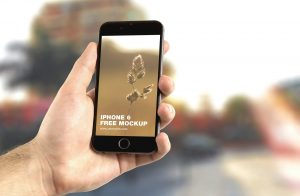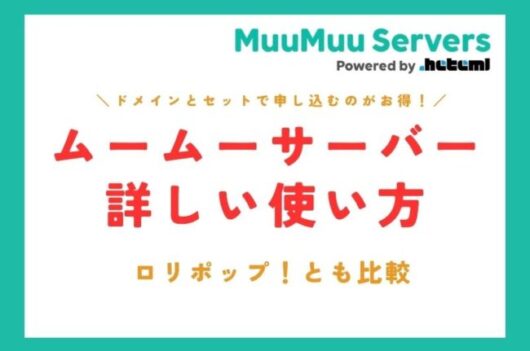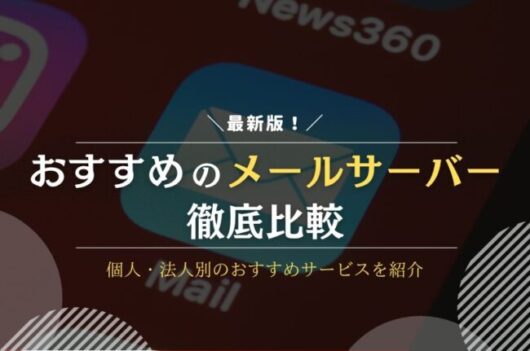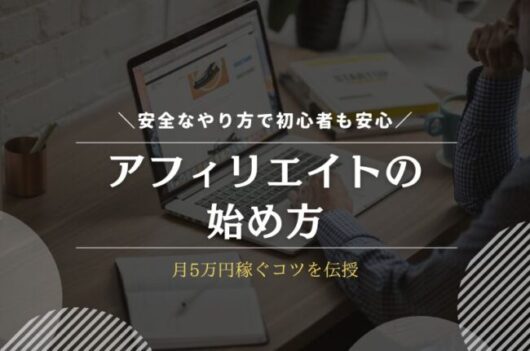WordPressでサーバーを移行する手順は簡単です。
しかし初めてサーバーを移行する場合、失敗しないか不安になるのは当然のこと。
この記事では、WoedPressでサーバーを移行する手順や注意点を解説します。
記事の内容を参考にすれば、WordPressのサーバー移行で失敗しません。
サーバー移行時は、レンタルサーバーを比較しましょう。料金プランやスペックを総合的に比較すると、あなたにぴったりのレンタルサーバーが見つかります。
| レンタルサーバー名 | シン・レンタルサーバー | エックスサーバー | mixhost |
| 強みや特徴 | 世界最速クラスの高速化技術を導入 高速処理性能と障害耐性を兼備 他社よりリーズナブルな価格 | 国内シェアNo.1※1 他ユーザーの影響を受けないリソース保証機能 圧倒的なサイト運用実績 創業以来99.99%以上の稼働率 | LiteSpeed Cache搭載で安定した稼働を実現 無制限のデータ転送量 テストサイトを簡単に作成し、ワンクリックで本番環境へ反映 |
| おすすめな人 | サイトの表示速度をはやくしたい コスパのいいレンタルサーバーを探している | ユーザー数が多いレンタルサーバーを利用したい WordPressを簡単にインストールしたい | 安定性の高いレンタルサーバーを利用したい テストサイトを簡単に作成したい |
| 無料お試し期間 | 10日間 | 10日間 | 30日間 |
| 月額料金 | 実質385円〜(5/20月曜日まで) | 693円~(5/1水曜日まで) | 968円〜 |
| 詳細をチェック | 公式サイト | 公式サイト | 公式サイト |
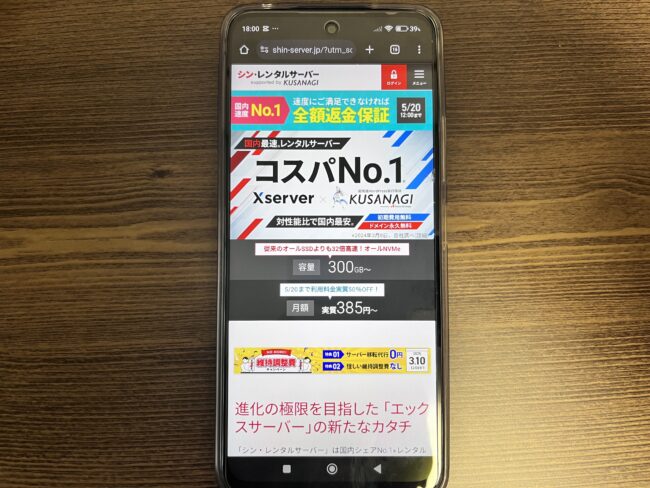
Webサイトの表示速度にこだわるなら、シン・レンタルサーバーがおすすめです。
高速化技術を導入し、国内最速※レンタルサーバーとして人気があります。
※自社サービスを除いた日本国内シェア上位3サービスおよび独自に選定した国内の著名サービス・プランを含め、計6つのサービス・プランを対象に、h2loadを5回計測した結果によるもの。
2024年5月20日(月)までの期間限定で「半額キャッシュバックキャンペーン」を実施中。
12ヶ月以上の新規契約で、実質月額385円(税込)から利用できます。
リーズナブルな価格で高速のレンタルサーバーを利用したい人は、シン・レンタルサーバーを選びましょう。
\初期費用無料!永久無料の独自ドメイン付き/
WordPressでサーバーの移行を検討すべき人
以下に当てはまる人は、サーバーの移行を検討しましょう。
- コストを下げたい
- スペックが足りない
- 不具合が起きるようになった
コストを下げたい
サーバーは、種類によって構築費用が異なります。そのため、目的に合ったサーバーを選ぶ必要があります。
スペックなど必要以上のものを使ってもコスパ悪くなってしまうのが事実です。
サーバーは固定費として払い続けなければならないので、金銭的負担にもなってしまいます。現状、もう少しサーバーにおけるコストを下げたいという方は、サーバー移行を検討してみることをおすすめします。
また、サーバーによって「外部バックアップに対応しているか」「Wordpressに対応するものか」など機能が異なります。現在のサーバーにはない機能が欲しい場合はサーバー移行を検討してみても良いかもしれません。
サーバー移行時は、レンタルサーバーを比較しましょう。料金プランやスペックを総合的に比較すると、あなたにぴったりのレンタルサーバーが見つかります。
スペックが足りない
スペックが足りない方は、サーバー移行を検討すべき人です。
もちろん、長年の蓄積していた不要なデータを削除することでスペックを確保できる場合もあります。
しかし、今後も使い続ける予定がある場合には、さらにデータ蓄積してしまうため、容量の大きいものに変更することをおすすめします。
また、最初は問題がなかったサーバーでも、アクセスの急増や重たいスクリプトの動作によって負荷がかかり、スペック不足が起きることは珍しくありません。
スペックが足りなくなってしまうと、高負荷時にサーバーが耐えきれなくなる恐れがあります。さらに、データ量が増えるとシステム管理に支障をきたしてしまい、セキュリティリスクが生じる可能性もあります。
サーバーの容量不足はデータ破損やアプリケーションの起動が遅いなどの業務効率低下の原因にもなるので、注意しましょう。
不具合が起きるようになった
古いサーバーを使い続けてしまうと、サーバー処理能力の低下による業務の遅れや突然故障して業務が止まってしまうリスクがあります。
このようなトラブルは、サーバーの老朽化が主な原因として考えられます。ディスクを増設したとしても一時的には解決しますが、根本解決にはなりません。
不具合が起きるようになった場合には、業務に支障が起きる前に、なるべく早めにサーバー移行することをおすすめします。
サーバーを移行する前の注意点
サーバーを移行する前の以下の注意点を把握しておきましょう。
- 移行後のサーバーを検討
- データのバックアップを取る
- 古いサーバーをすぐに解約しない
途中で中断しにくい作業もあるので、出来る限りまとまった時間を取り、余裕を持って行うのがおすすめです。
移行後のサーバーを検討
サーバーを移行する前に、移行後のサーバーを検討することです。
現状で抱えているスペックやセキュリティ面での問題や不足な機能などを解消できるサーバーを選定する必要があります。
また、基準が明確になっていない場合には、以下の項目を把握しましょう。自分にとって譲れない項目をベースにレンタルサーバーを比較すると、あなたにぴったりのサーバーがわかります。
- 稼働率
- 機能性
- 容量
- 価格
- セキュリティ
サーバーを選ぶ際には、それぞれの項目を参考に、不足分を確認しましょう。
データのバックアップを取る
サーバー移行の際に忘れてはいけないのが、データのバックアップです。
移行作業の際には、大切なデータが失われるリスクがあります。
筆者は一度、バックアップを取っていなかったせいでデータベースの内容を完全に失ったことがあります。
- 全ての記事コンテンツを失う
- 全てのメディア(画像・動画)を失う
データベースだけでなく、スタイルシートなどもバックアップをしっかりと取るのがおすすめです。
古いサーバーをすぐに解約しない
バックアップを取っていたとしても、古いサーバーの解約はすぐに行わないようにしましょう。
移行が完了する前に旧サーバーが停止してしまうと、運営中のホームページは停止し業務に支障をきたす可能性があります。
通常、新サーバーの運用開始後、ホームページやメールの利用に問題が発生しなければ、旧サーバーの解約手続きを行うのが一般的です。
サーバーの変更はすぐには反映されず、数日要する場合もあります。その間は、サーバー変更後は、しばらく新・旧どちらにアクセスがくるか分からない状態となるので古いサーバー上でも情報漏れの内容チェックが必要です。
そのため、繁忙期のサーバー移行はなるべく避けることをおすすめします。
また、解約手続きを忘れてしまうと、二重契約になってしまう可能性があるので、注意しましょう。
| レンタルサーバー名 | シン・レンタルサーバー | エックスサーバー | mixhost |
| 強みや特徴 | 世界最速クラスの高速化技術を導入 高速処理性能と障害耐性を兼備 他社よりリーズナブルな価格 | 国内シェアNo.1※1 他ユーザーの影響を受けないリソース保証機能 圧倒的なサイト運用実績 創業以来99.99%以上の稼働率 | LiteSpeed Cache搭載で安定した稼働を実現 無制限のデータ転送量 テストサイトを簡単に作成し、ワンクリックで本番環境へ反映 |
| おすすめな人 | サイトの表示速度をはやくしたい コスパのいいレンタルサーバーを探している | ユーザー数が多いレンタルサーバーを利用したい WordPressを簡単にインストールしたい | 安定性の高いレンタルサーバーを利用したい テストサイトを簡単に作成したい |
| 無料お試し期間 | 10日間 | 10日間 | 30日間 |
| 月額料金 | 実質385円〜(5/20月曜日まで) | 693円~(5/1水曜日まで) | 968円〜 |
| 詳細をチェック | 公式サイト | 公式サイト | 公式サイト |
WordPressでサーバーを移行する手順
次に、WordPressでサーバーを移行する以下の手順です。
- 新しいサーバーを契約
- ファイルを移行
- ダンプファイル(mysqldump)を取得
- データベースを移行
- wp-config.phpを編集
①新しいサーバーを契約
まずは、移行先のサーバーを契約しましょう。契約は選んだサーバーのホームページから申し込み可能です。基本的な契約自体はWeb上で完結します。
そして、このタイミングでWordPressをインストールしておきましょう。
②ファイルを移行
そして、ファイルを移行します。FTPなどで移行元のサーバーに接続してください。
ルートドメインの場合
ルートドメイン直下のWordPress移行の場合は「public_html」内のファイルを全て移動します。
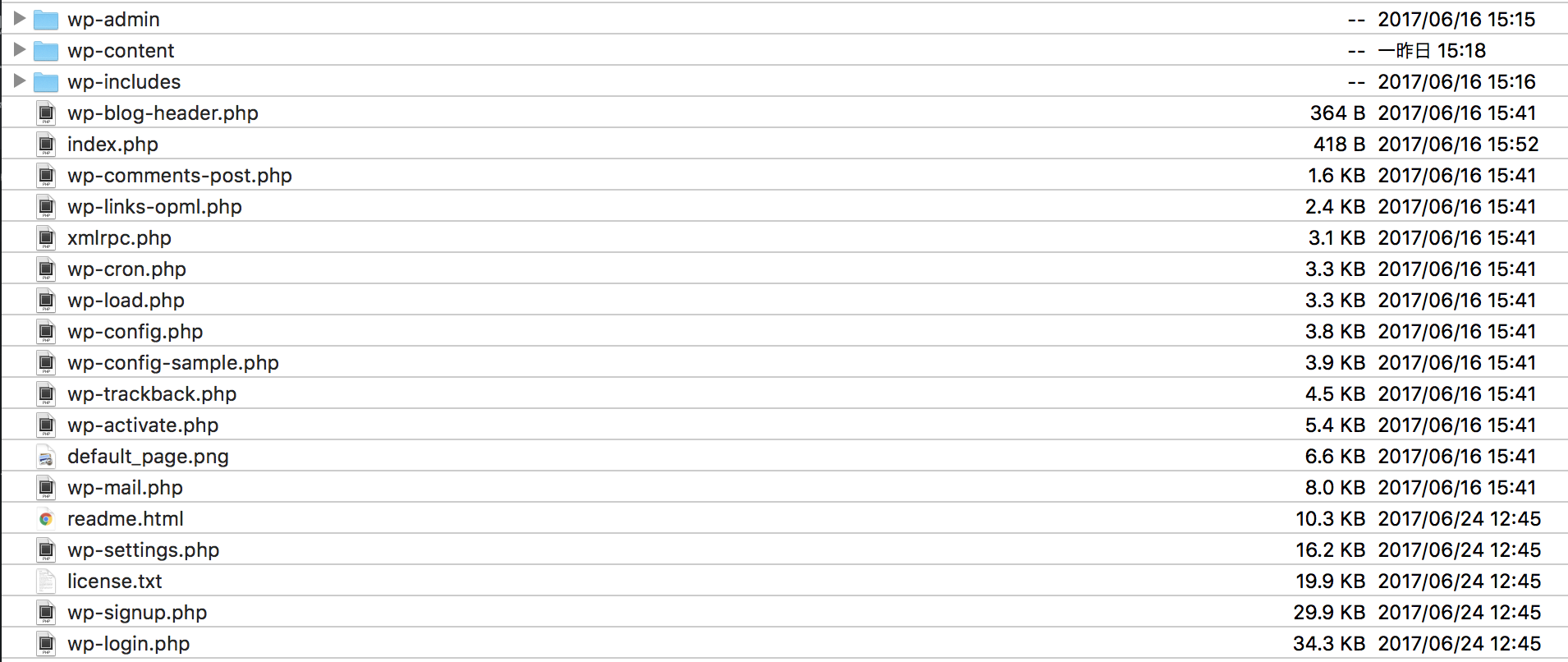
詳しい人は選んでファイルを移行しても良いですが、何もわからない場合は上の画像の「wp-admin」~「wp-login.php」まで全て移動させましょう。
途中、パソコン内に保存しておくことをおすすめします。
サブドメイン・サブディレクトリの場合
こちらも手順はほとんど同じです。
「public_html」→「サブディレクトリ名」に進み、全てのファイルを移動させます。
③ダンプファイル(mysqldump)を取得
次はmysqlのダンプファイルを取得します。まずは「wp-config.php」からデータベースのログイン情報を取得します。
// ** MySQL 設定 - この情報はホスティング先から入手してください。 ** //
/** WordPress のためのデータベース名 */
define('DB_NAME', 'wordpress');
/** MySQL データベースのユーザー名 */
define('DB_USER', 'root');
/** MySQL データベースのパスワード */
define('DB_PASSWORD', '***');
/** MySQL のホスト名 */
define('DB_HOST', 'mysql1502.xserver.jp');
/** データベースのテーブルを作成する際のデータベースの文字セット */
define('DB_CHARSET', 'utf8');
/** データベースの照合順序 (ほとんどの場合変更する必要はありません) */
define('DB_COLLATE', '');
こんな感じの記載があるので「ユーザー名」「パスワード」を控えておきます。
そのユーザー名とパスワードを使って移行元のサーバーのphpmyadminにログインし、データベースを確認してください。
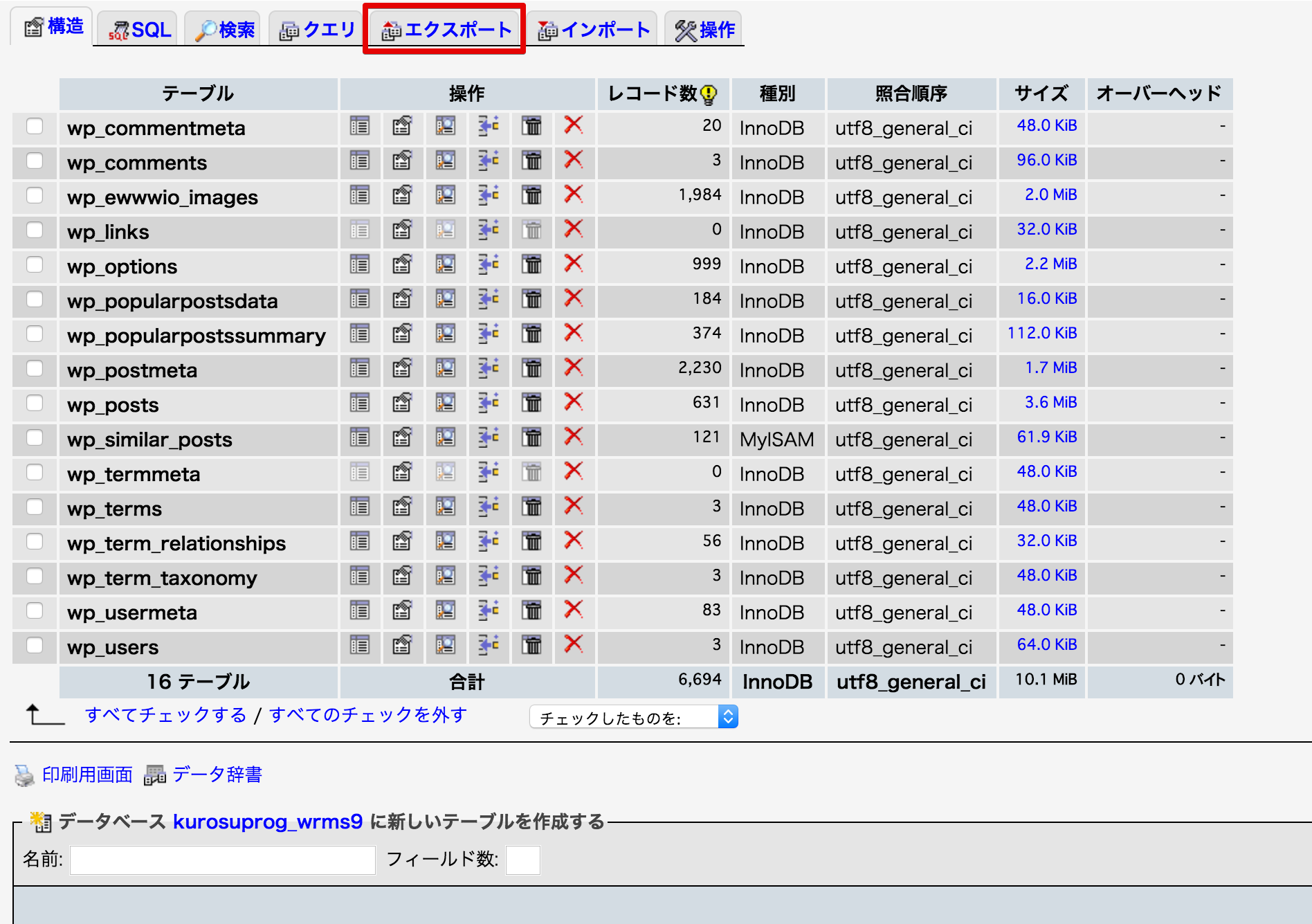
まずは「エクスポート」を押します。このままエクスポートを実行しても大丈夫ですが、zipファイルを取得しておくと、バックアップをとっておく手間が省けます。
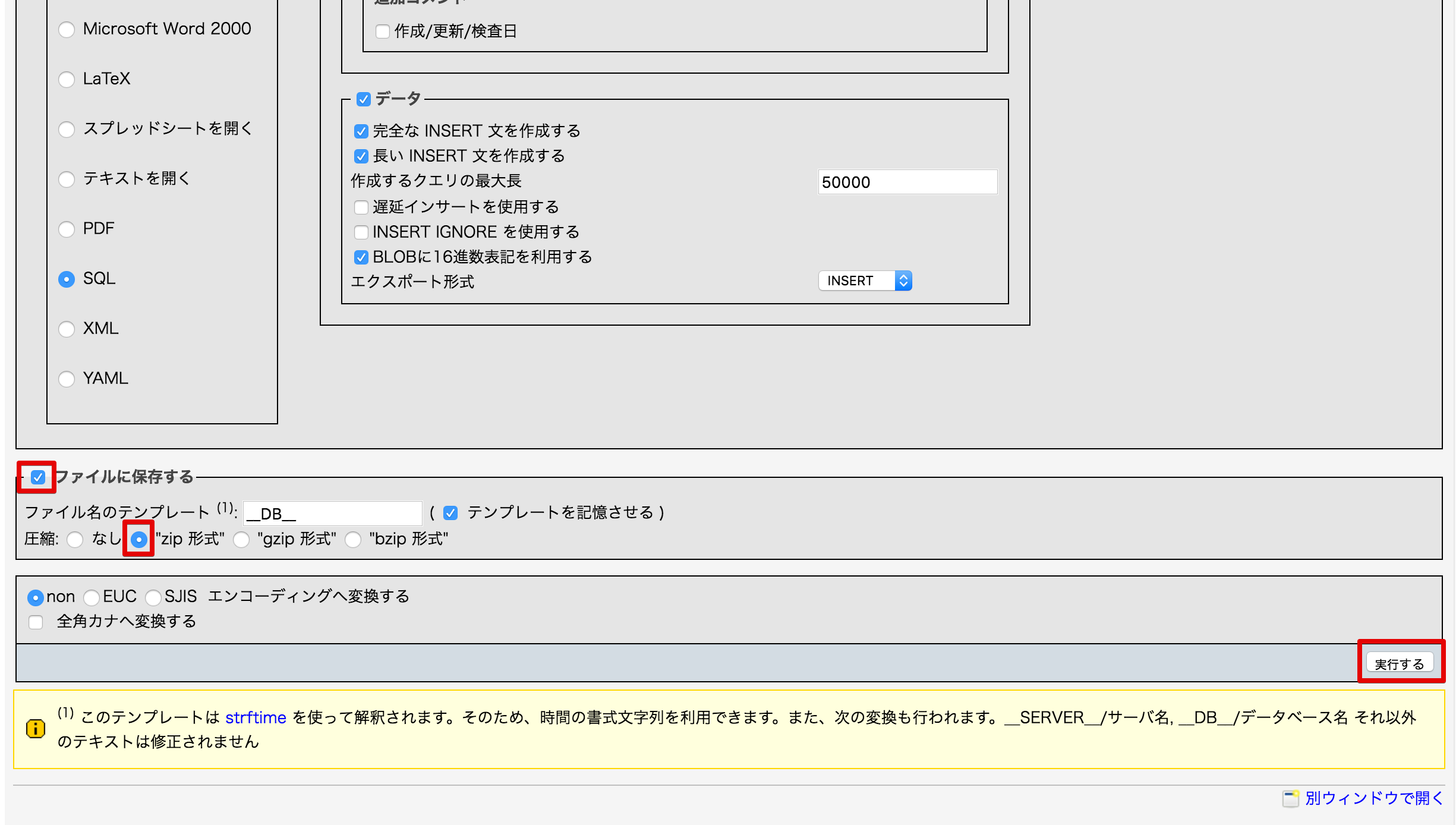
これでsqlファイルが手に入ったかと思います。興味がある人は、一度中身を覗いてみるといいでしょう。
④データベースを移行
次に、データ移行です。データベースを移す前に、データベースの内容を編集しなければならない時もあります。
今回は、ドメインが変わらないので編集しなくてもアップロードするだけで大丈夫です。
次は、移行先のサーバーでデータベースを準備しましょう。
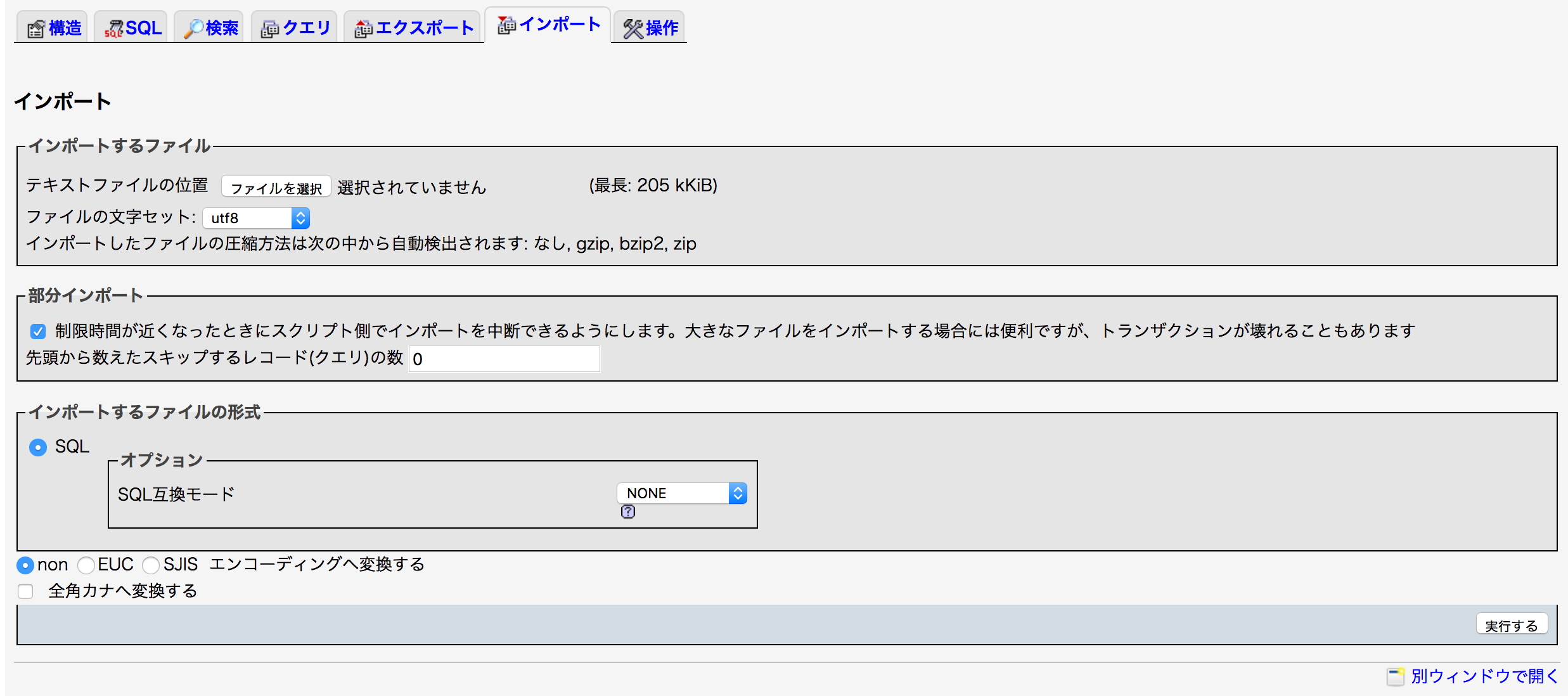
ここで、「インポート」を押し、先程エクスポートしたsqlファイルをアップロードしたら完了です。
⑤wp-config.phpを編集
最後に、移行元と移行先でデータベース名が同じであれば大丈夫なのですが、大体の場合異なります。
そこでwp-config.phpを編集します。
define('DB_NAME', '***');
/** MySQL データベースのユーザー名 */
define('DB_USER', '***');
/** MySQL データベースのパスワード */
define('DB_PASSWORD', '***');
/** MySQL のホスト名 */
define('DB_HOST', '***');
上記4つの***の部分を移行先のデータベース情報に変更しましょう。
ドメインを移行する手順
サーバーの移行と一緒にドメインを移管したほうが良いです。
理由としては、ドメインとレンタルサーバーを別々の会社で契約するよりも一緒の会社契約した方が、管理が楽になるからです。
ドメイン移行も同時に行うことで、管理に必要な手続きを行う先が1つの会社で済むので、手間が減り、支払い先も1社で完結することができます。
また、複数サイトを運営している場合に、ドメインを別々の管理会社から取得していることがあります。
管理会社を別々にしてドメインを管理していると、ドメインの支払い先がわからなくなる場合や管理会社がわからず解約までに手間取る場合があります。
一括で管理すればそのようなトラブル起こすことなく運用することができるます。そのため、サーバーの移行と一緒にドメインを移管はセットで行ったほうが良いでしょう。
ドメイン移行の手順は以下のとおりです。
- 新しいドメインを購入
- ファイルを移行
- ダンプファイル(mysqldump)を取得
- 画像パス・ファイルパスを編集
- .htaccessを編集する
- wp-config.phpを編集
①新しいドメインを購入
まずは、ドメインを購入しましょう。
この時点でネームサーバーの設定、WordPressの導入を済ましておくと楽です。
エックスサーバーを利用するならXserverドメインがおすすめ。
Xserverドメインを契約した時点でサーバーとドメインの紐付けが完了しているため、サーバー移行の手間を省けます。
\激安ドメイン新規取得1円!/
②ファイルを移行
サーバー移行の時と同様に、「public_html」直下のファイル(サブディレクトリで運用する場合は、そのディレクトリ直下のファイル)を移動させましょう。
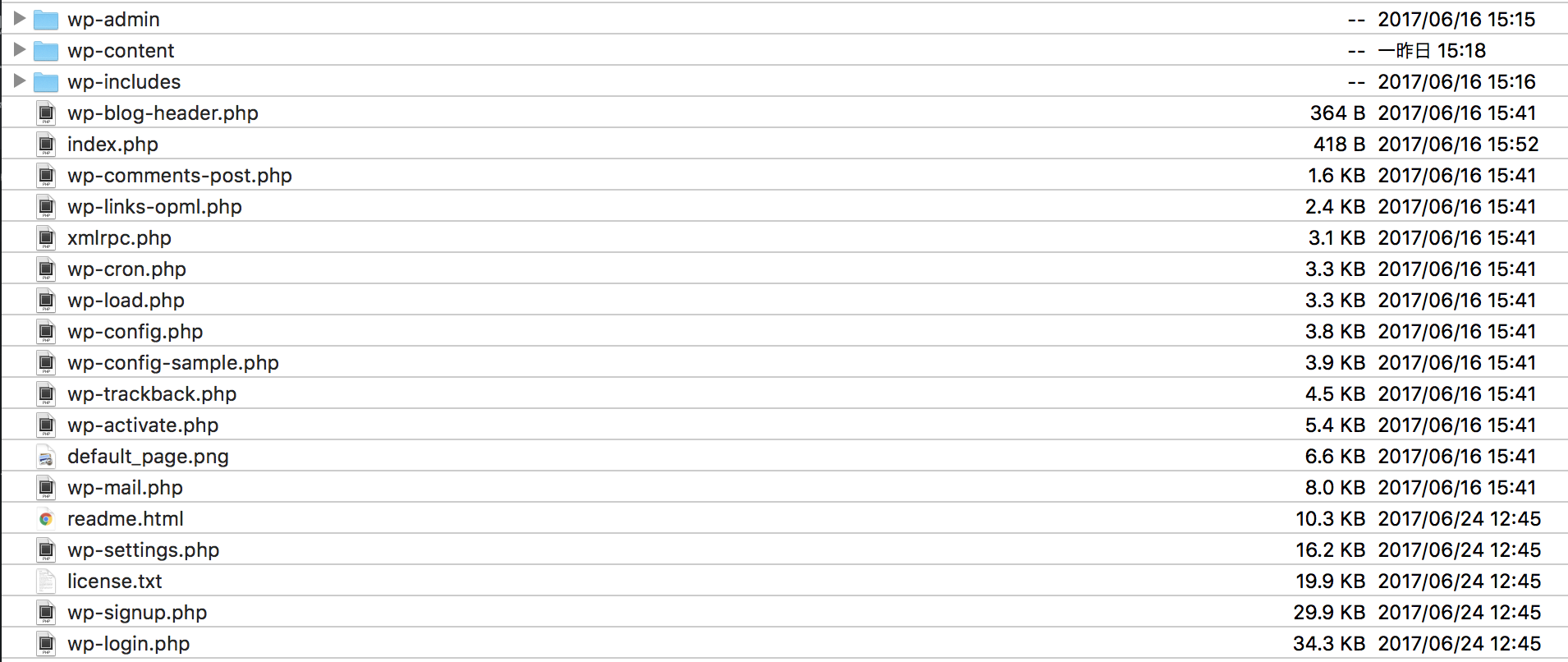
③ダンプファイル(mysqldump)を取得
データベースをエクスポートします。
「wp-config.php」でデータベースのログイン情報を確認し、移行元のサーバーからphpmyadminにログインしてエクスポートします。
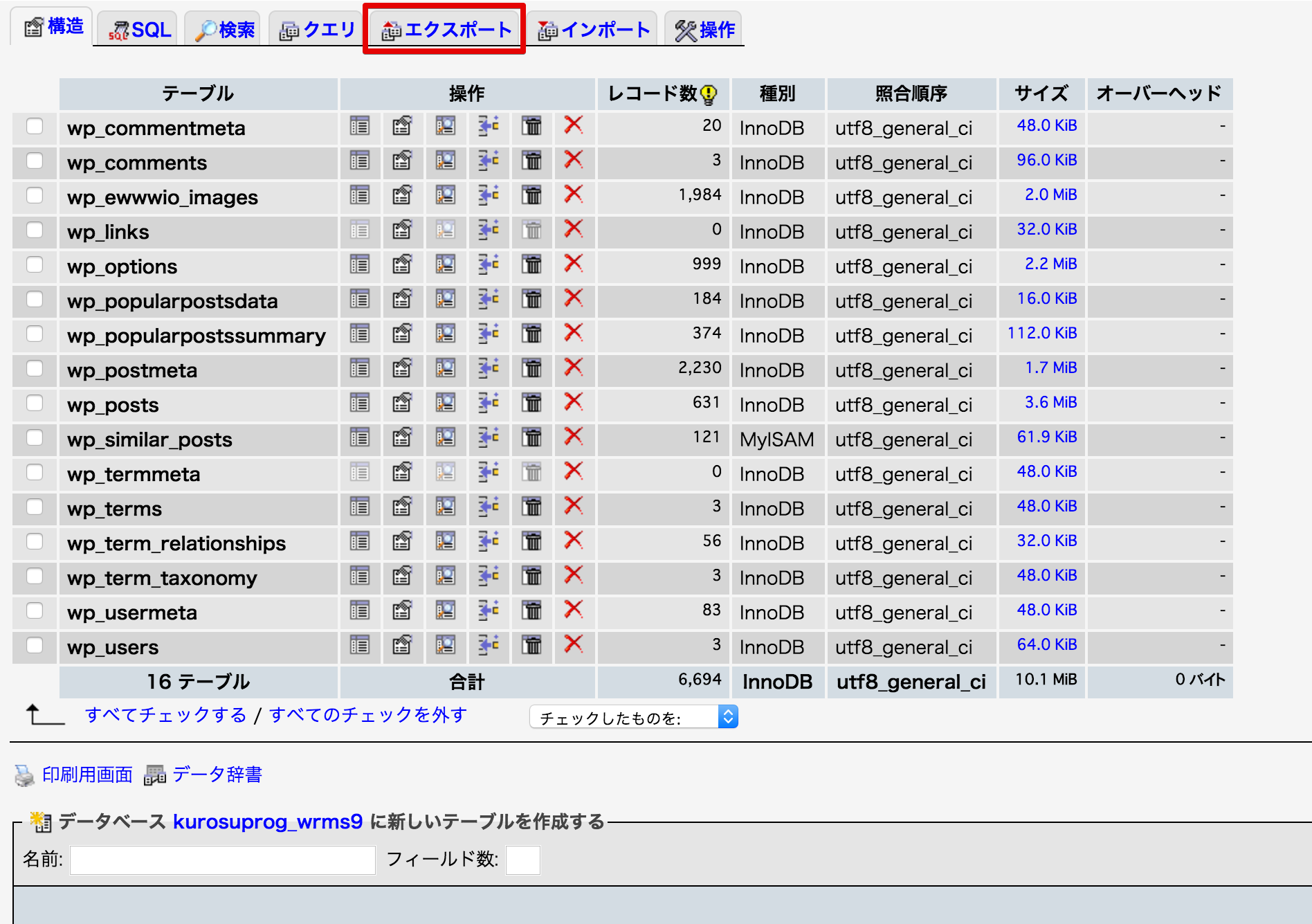
④画像パス・ファイルパスを編集
この工程がサーバー移行とドメイン移行の一番異なる点です。
データベース内をよく見ると分かりますが、画像やファイルのパスは旧ドメインにつながっています。
例)before.com→after.comに移行したい
http://before.com/wp-includes/upload…
before.comのパスを書き換えずにデータベースを移行してしまうと、after.comに表示される画像はbefore.comのデータベース内から取得された画像になります。
ということは、before.comがサーバー契約切れになった瞬間に、after.comで今まで表示されていた画像が全てエラーになります。
サーバー契約切れでなくとも、ファイル構造が変わってもダメです。そこで、修正方法をお伝えしていきます。
1.テキストエディタでsqlファイルを開く
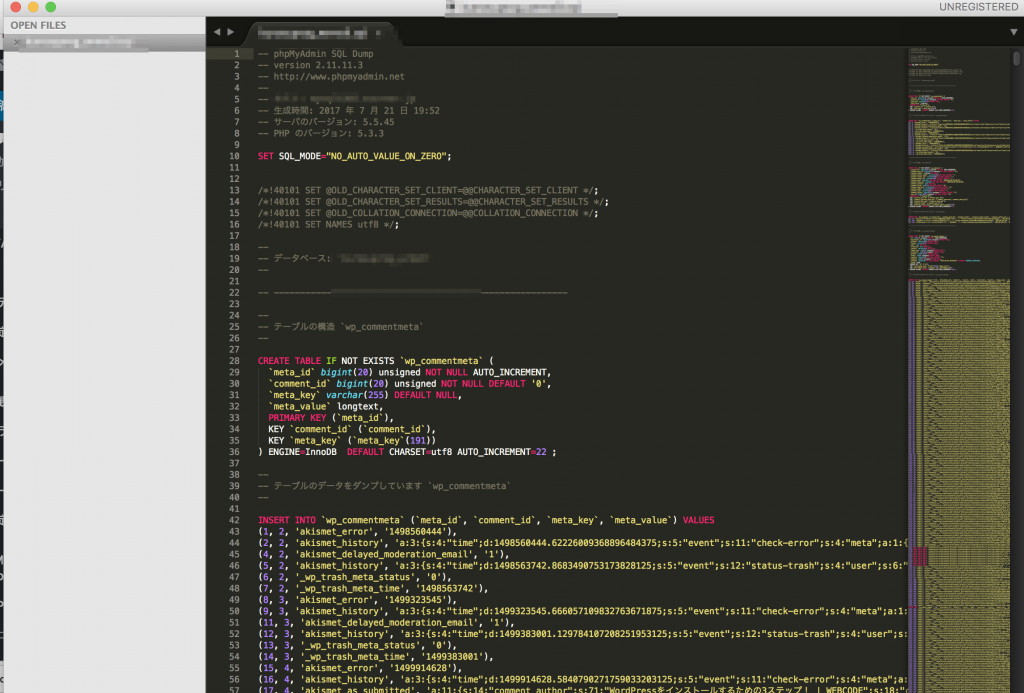
まずは、テキストエディタでsqlファイルを開いてみてください。
2.一括置換で旧ドメインから新ドメインに表記を変更
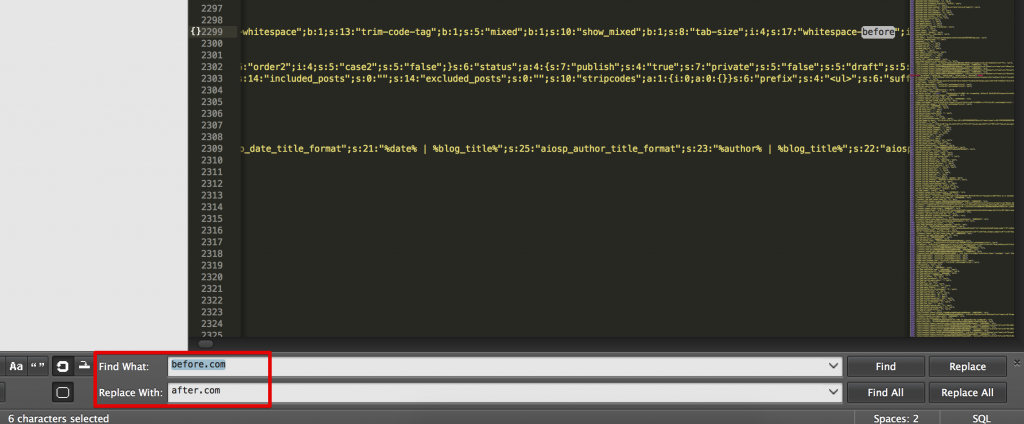
それぞれお使いのテキストエディタにある、一括置換機能を使って「before.com」→「after.com」の置換を行います。
(自分の旧ドメイン・新ドメインに合わせてお使いください)
3.新ドメインのデータベースでsqlファイルをインポート
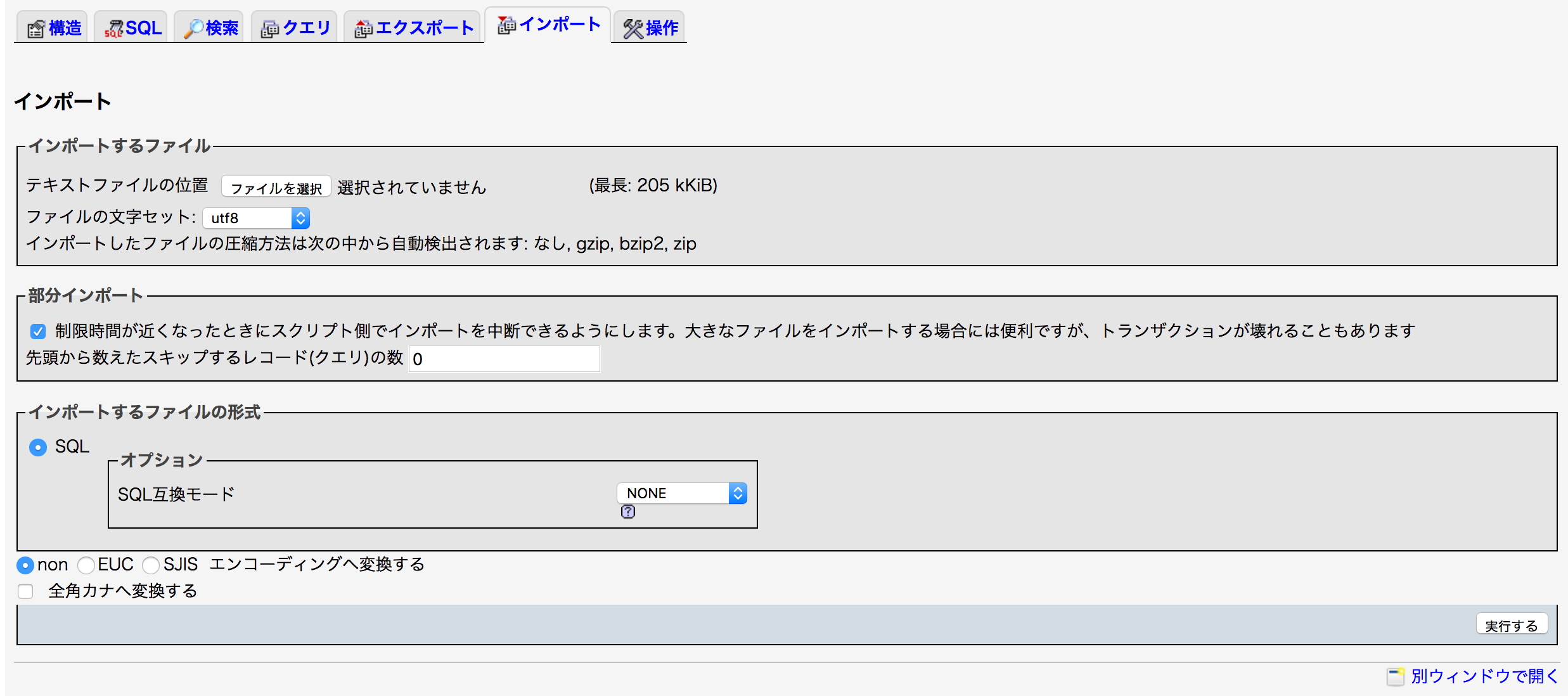
その後、新ドメインでphpmyadminにログインし、sqlファイルをインポートしたら終了です。
⑤.htaccessを編集する
.htaccessを編集することで、リダイレクト設定を掛けることが出来ます。
これにより、旧ドメインにアクセスした人を新ドメインにジャンプさせることができます。
また元々ルートディレクトリ(public_html直下)で運用していたけど、今後はサブディレクトリで運用したいといった場合、書き換えが必要な部分があります。
リダイレクト設定をしたい場合
# すべて「http」にリダイレクト Redirect permanent / http://after.com/
httpとhttpsを分けてリダイレクトしたい場合の為に、こちらも記載しておきます。(そんなにないと思います。)
# 「http」と「https」を切り分けてリダイレクト
RewriteBase /
RewriteEngine on
RewriteCond %{SERVER_PORT} 80
RewriteRule ^(.*)$ http://after.com/$1 [R=301,L]
RewriteCond %{SERVER_PORT} 443
RewriteRule ^(.*)$ https://after.com/$1 [R=301,L]
サブディレクトリに移管した場合
これは、ルートディレクトリの場合とサブディレクトリの場合の表記の違いを確認すると一目瞭然でしょう。
ルートディレクトリの場合
# BEGIN WordPress
<IfModule mod_rewrite.c>
RewriteEngine On
RewriteBase /
RewriteRule ^index.php$ - [L]
RewriteCond %{REQUEST_FILENAME} !-f
RewriteCond %{REQUEST_FILENAME} !-d
RewriteRule . /index.php [L]
</IfModule>
# END WordPress
サブディレクトリの場合
# BEGIN WordPress
<IfModule mod_rewrite.c>
RewriteEngine On
RewriteBase /example/
RewriteRule ^index.php$ - [L]
RewriteCond %{REQUEST_FILENAME} !-f
RewriteCond %{REQUEST_FILENAME} !-d
RewriteRule . /example/index.php [L]
</IfModule>
# END WordPress
.htaccess内の記載にサブディレクトリ名が必要になります。
⑥wp-config.phpを編集
サーバー移行の時と同様、最後にwp-config.phpを編集します。
define('DB_NAME', '***');
/** MySQL データベースのユーザー名 */
define('DB_USER', '***');
/** MySQL データベースのパスワード */
define('DB_PASSWORD', '***');
/** MySQL のホスト名 */
define('DB_HOST', '***');
上記の4つの***の部分を移行先のデータベース情報に変更しましょう。
プラグインを使ってサーバーを移行する方法
サーバー・ドメイン移行の手段として、プラグインを使う方法もあります。
- Duplicator
- All-in-One WP Migration
基本的に行っている作業は同じだと思いますが、データベース構築やファイルの移動などを簡単にやってくれます。
Duplicator
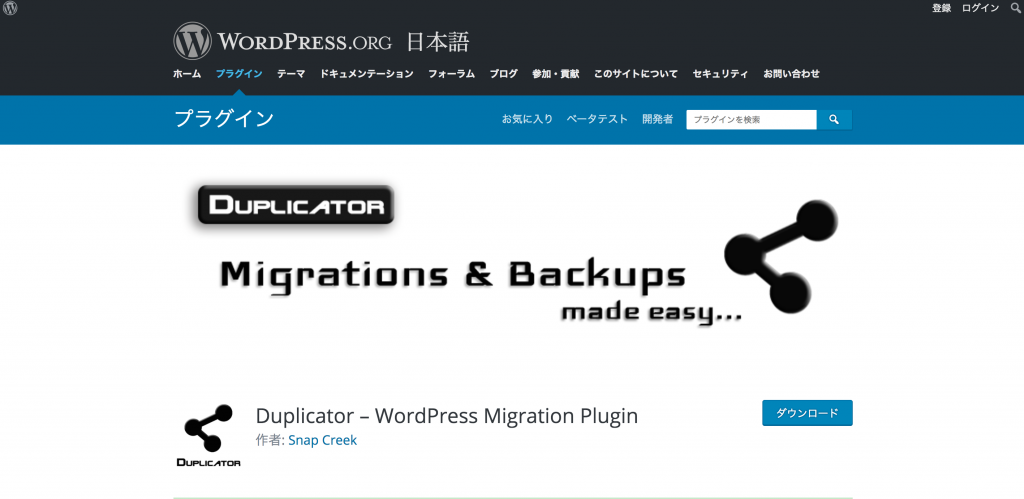
画像出典:Duplicator
こちらのプラグインで行ってくれることは2つです。
- 移行元のサイトのパッケージ化
- インストーラーと圧縮ファイルの出力
このインストーラーと圧縮ファイルを移転先にアップロードし、「http://after.com/installer.php」とアクセスすることで、設定が完了します。
英語なので、エラーが出た時は大変ですが、それでもかなり簡単に済みます。
All-in-One WP Migration
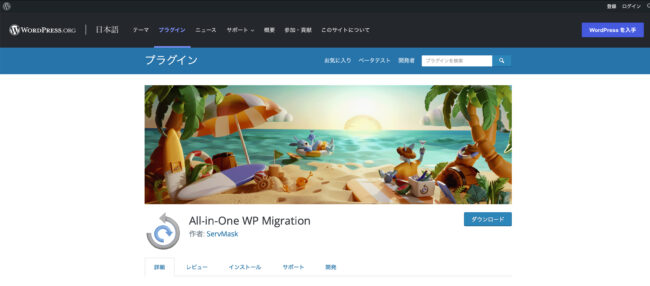
All-in-One WP Migrationは、WordPressを簡単に移行できるプラグインです。
移行元と移行先でプラグインをクリックするだけでWordPressを簡単に移行することができます。
移行対象には、以下のようなWordPressに関連する全てのデータです。
無料版と有料版があり、違いは以下の通りです。
| 無料版 | 有料版 | |
|---|---|---|
| 料金 | 無料 | $69 |
| サイズ制限 | 512MB | 無制限 |
| サポート | なし | あり |
| ファイル除外 | なし | あり |
| WP-CLI | なし | あり |
| 外部ストレージ | なし | あり |
ローカル環境から移行することも可能
サーバー移行をしたい!という方の中には、ローカル環境から本番環境への移行をする場合も考えられます。
その場合、データベースファイルの取り方や、wp-configの設定などが異なるため、少し異なります。
基本的には、サーバー移行と同じなのでここだけ確認してあとはサーバー移行通りに進めていくといいでしょう。
- wp-configのデータベース情報がローカル環境仕様
- mysqlのダンプファイルコマンドを使ってsqlファイルを取得
1つ目の問題は、サーバー・ドメイン移行と同じように解決できるはずです。
2つ目の問題は、下記のコードをターミナルで入力することでsqlファイルを取得できます。
mysqldump -u root -p database_name > dump.sql
「database_name」は取得したいデータベース名を入力します。
これにより、dump.sqlファイルが作成され、中身はdatabase_nameのバックアップデータとなります。
WordPressのサーバー移行におすすめのレンタルサーバー
マニュアルなどが用意されていたりと、サーバー移行におすすめのレンタルサーバーは以下の通りです。
- シン・レンタルサーバー
- エックスサーバー
- ロリポップ!
シン・レンタルサーバー
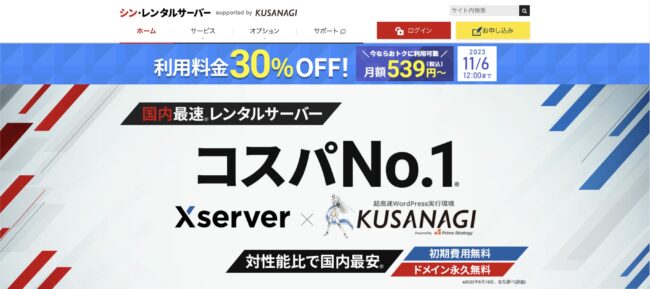
画像出典:シン・レンタルサーバー
シン・レンタルサーバーはこれからご紹介する「エックスサーバー」と同じ各種機能、同じサーバー管理ツールを採用しています。
同じ機能を搭載していますが、これら2つの違いは、「シン・レンタルサーバー」は革新性、「エックスサーバー」は安定性に重点を置いている点です。
シン・レンタルサーバーでは、新機能の迅速な実装を目指しています。一方、エックスサーバーでは、新機能の採用は膨大な検証データを元に慎重に導入が検討されます。
シン・レンタルサーバーは、1ユーザー当たりのCPU/メモリリソースの割り当てが厳格に設定されています。
\初期費用無料!永久無料の独自ドメイン付き/
関連記事:シン・レンタルサーバーの使い方
エックスサーバー
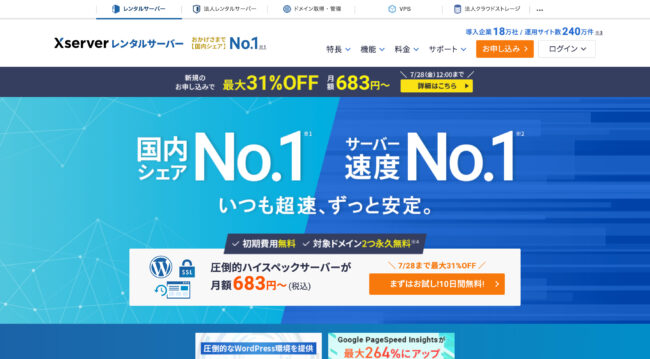
画像出典:エックスサーバー
初心者の方は、エックスサーバーにしておけば、一番わかりやすく、使いやすく、料金も安いのでおすすめです。
エックスサーバーであれば、ファイルマネージャーやその他の機能もアクセスしやすく、SSL設定もデフォルトでできるので申し分ありません。
分からないことやトラブルがあっても、24時間365日の安心サポートサービスがあるため、安心して使うことができます。
\国内シェア率No.1※!圧倒的人気を誇るレンタルサーバー/
※2023年10月時点、W3Techs調べ
関連記事:エックスサーバーの詳しい使い方
ロリポップ!

画像出典:ロリポップ!
続いて、個人でサーバー契約をしてサイトを運営している方から、依頼を受けると大体がロリポップを使っている傾向にあります。
ロリポップはレンタルサーバーの中でもトップクラスに安いことから人気を誇っています。
ただし、エックスサーバーに比べると、キャッシュが結構残る印象です。
わからないことがあった場合には、メールのお問合せは24時間365日受け付けています。
リアルタイムにスタッフと話せるチャットサポート、電話サポートなどもあるので初心者でも安心です。
\コスパ抜群のレンタルサーバー!/
関連記事:ロリポップ!の評判
WordPressのサーバー移行に関してよくある質問
最後にWordPressのサーバー移行に関してよくある以下の質問に答えていきたいと思います。
- ドメインそのままでサーバー移行できる?
- さくらのレンタルサーバは移行が簡単なの?
- WordPressから無料ブログへ移行する方法は?
- 「指定のURLには、既にプログラムが設置されています。」と表示された…
ドメインそのままでサーバー移行できる?
可能です。ただ、管理のしやすさからサーバー移行とドメイン移管はセットで行うのが一般的です。
さくらのレンタルサーバは移行が簡単なの?
初めての方でも簡単に移行ができます。
2週間無料で使えるので、気になった方は試してみるのも良いかもしれません。
WordPressから無料ブログへ移行する方法は?
「はてなブログ」は、無料ブログとして有名です。
移行方法に関しては、主に以下の3ステップで行います。
- 投稿記事のテキストの移行作業
- 画像の移行作業
- 独自ドメインの移行作業
注意事項として、移行する際には、WordPressで使っていたURLがリセットされるので「いいね」などの数は消滅してしまいます。
「指定のURLには、既にプログラムが設置されています。」と表示された…
原因は、一度 WordPress のインストールに失敗したことなどによる「public_html」フォルダ内への余計なファイルの残存が考えられます。
ドメインの初期化を行うことで解消されることが多いです。
正しい手順でWordPressのサーバーを移行しよう
今回は、WordPressのサーバー移行の注意点やその手順などをまとめてきました。
基本的にサーバー移行はエックスサーバーに移行するのはおすすめですが、それ以外はそんなに必要性がないようには思われます。
一度エックスサーバーにしてしまえば、後々のメンテナンス等も簡単です。そのため、サーバー移行を検討されている方には、移行先としてはエックスサーバーがおすすめです。
今回の記事を参考に、ぜひサーバー移行を検討してみてください。
\国内シェア率No.1※!圧倒的人気を誇るレンタルサーバー/
※2023年10月時点、W3Techs調べ
関連記事:エックスサーバーの詳しい使い方